无线路由和猫怎么连|路由器安装设置详细教程值得收藏
路由器安装设置共分两个步骤,依次是”路由器与光猫“串联,“宽带账号写入路由器”即可,接下来我就讲解操作步骤。

首先将路由器与光猫串联,用网线一端连接至“光猫”的LAN端口,另一端连接至“路由器”的WAN端口“,然后插入路由器电源适配器,并打开路由器电源开关即可。

1、用手机或电脑进入”路由器“的后台,打开浏览器输入192.168.1.1敲回车,然后输入”用户名和密码“即可进入路由器后台设置界面。

备注:由于不同路由器的登录账号和密码不同,大家可以查看说明书或路由器背面有明确标识。
2、进入路由器后台设置界面后,点击”我要上网“选择上网模式,一般上网模式分为三种:”PPPOE","静态IP上网“,”动态IP上网“,大家可以根据实际情况来选择,大多数家庭宽带都是PPPOE模式,大家只需要将宽带账号和密码填写进去,最后保存即可。

3、最后选择切换至”我要上网“选项,填写WIFI的SSID和密码,点击”保存“即可。

备注:WIFI密码最要设置得复杂一些,举例:”字母“+数字+符号”最保险,因为现在只需要使用手机WIFI万能钥匙就可以轻松蹭网了。
相关内容

wps表格的制作方法|wps制作表格的详细步骤和图
wps表格的制作方法|wps制作表格的详细步骤和图解,制作表格,图...
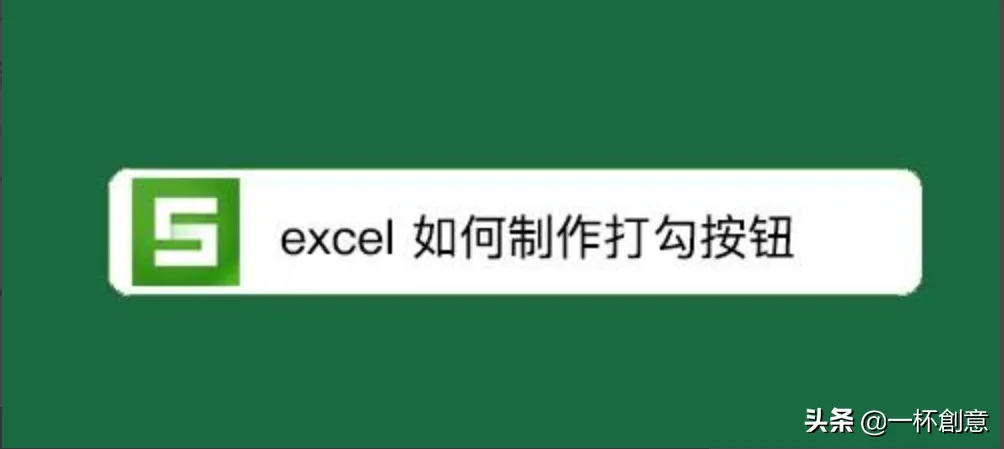
wps表格怎么打勾|wps里面打勾选项怎么设置点击
wps表格怎么打勾|wps里面打勾选项怎么设置点击打勾,设置,怎么...

怎么重装系统u盘|新手u盘装系统详细步骤
怎么重装系统u盘|新手u盘装系统详细步骤,装系统,步骤,新手,重...

u盘显示加密|u盘设置密码最简单的方法
u盘显示加密|u盘设置密码最简单的方法,密码,方法,加密,设置,...

win7系统如何打开运行|win7运行命令快捷键在哪
win7系统如何打开运行|win7运行命令快捷键在哪里设置,运行,命...

win7定时开关机怎么设置方法|win7设置自动关机
win7定时开关机怎么设置方法|win7设置自动关机最简单方法,方...

win7重新安装系统|电脑怎么重装系统win7最简单
win7重新安装系统|电脑怎么重装系统win7最简单,重装系统,重新...

如何用wps制作红头文件|wps制作红头文件步骤
如何用wps制作红头文件|wps制作红头文件步骤,制作,步骤,操作,...

wps怎么显示目录|wps自动生成目录步骤
wps怎么显示目录|wps自动生成目录步骤,步骤,自动生成目录,显...

怎么让软件开机自动启动|电脑启动自动打开软件
怎么让软件开机自动启动|电脑启动自动打开软件怎么设置,启动,...

怎么设置软件开机自动启动|电脑怎么设置开机自
怎么设置软件开机自动启动|电脑怎么设置开机自动启动某软件,...

u盘加密码怎么设置|u盘设置密码最简单的方法
u盘加密码怎么设置|u盘设置密码最简单的方法,设置,密码,方法,...

win7字体库下载|windows7系统安装字体的三种方
win7字体库下载|windows7系统安装字体的三种方法,系统,安装字...

win7怎么设置打印机共享|win7电脑共享打印机设
win7怎么设置打印机共享|win7电脑共享打印机设置详细教程,设...

u盘安装重装系统步骤图解|u深度u盘装系统win7详
u盘安装重装系统步骤图解|u深度u盘装系统win7详细图文步骤,步...



